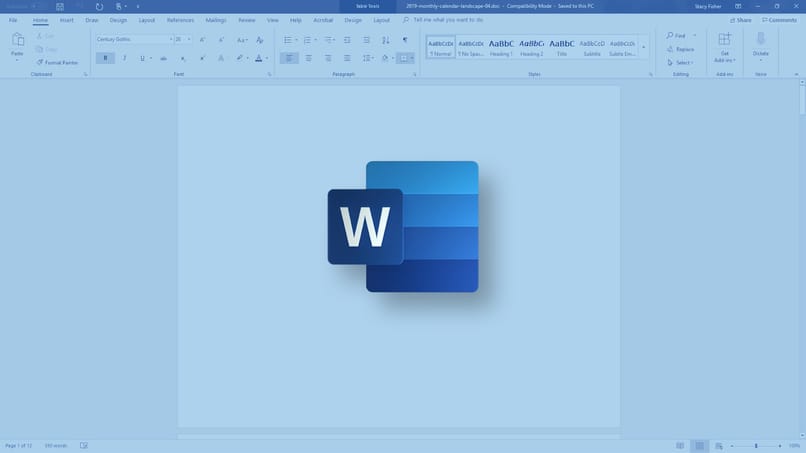لا يخفى على أحد أن Word هو الخيار الأكثر توافقًا مع أي نوع من الملفات حيث يمكننا فتحها دون مشاكل. ومع ذلك ، غالبًا ما تظهر هذه الأخطاء مع خطأ في التوافق يمكن أن يكون مزعجًا للغاية ولن يبدو كمستند أصلي ، ولهذا السبب يجب أن تعرف كيفية إزالة الوضع المتوافق من المستند الخاص بي في Word ؟ بهذه الطريقة ، سوف نشير إلى جميع المعلومات المتعلقة به وكيفية إزالته.
ما سبب فتح ملف Word في “وضع التوافق”؟
على الرغم من استخدام Word لمجموعة متنوعة من الوظائف ، مثل قراءة أي مستند ، وتحريره بطريقتنا ، والبحث السريع عن الكلمات الأساسية ومشاركة المعلومات. لهذا السبب ، من الأهمية بمكان معرفة ما يجب القيام به عندما نتعرض لأخطاء شائعة ، كما هو الحال في الوضع المتوافق.
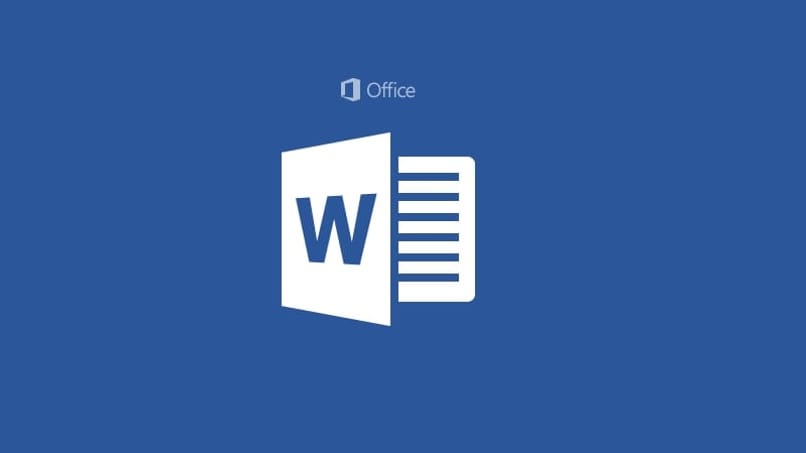
على وجه التحديد . هذا تحذير يظهر في المنطقة العلوية من الملف مما يشير إلى أنه في الوضع المذكور أعلاه. لهذا السبب يجب وصف الإجراءين الرئيسيين اللذين يتسببان في حدوث هذا الإزعاج الصغير.
تغيير في تنسيق النص
يمكن فتح الملفات بطرق مختلفة ، إما بالطريقة التقليدية أو بالطريقة السريعة بامتداد docx . على وجه التحديد . كل ما تستخدمه من المحتمل أن يظهر وضع التوافق بسبب تنسيق النص الموجود به. هذا يعني أن الملف الذي فتحته بتنسيق قديم ، على سبيل المثال من عام 2003 ، والذي يختلف تمامًا عن التنسيق الموجود في النظام الأساسي حاليًا. لهذا السبب . حدث الخطأ ، لأن التنسيقات لا تتطابق مع بعضها البعض.
استخدام إصدار سابق من Word
من ناحية أخرى . هذه هي الميزة الأكثر شيوعًا التي يمكن من خلالها تقديمه حيث قد يحدث أن يكون الشخص الأول الذي كتب الملف قد قام بذلك من إصدار قديم أو قديم من Word.
بعد ذلك ، عندما يرسل لك هذا الشخص المستند لتصحيحه المناسب وتقوم بإدخاله . سيظهر تحذير وضع التوافق ، والذي يحدث لأن لديك إصدارًا أكثر حداثة من الشخص الآخر الذي بدأ المستند . حيث سيستمر محدود . لأنه لا يتم تنفيذه بنفس التحديثات التي لديك في ووردك بأحدث الإصدارات. على أي حال ، يمكنك تعطيل تقرير التوافق للبرامج المختلفة حتى لا يحدث هذا الخطأ مرة أخرى وتعرف كيفية حله.
ما الذي يجب عليك فعله لإزالة وضع التوافق من ملفك؟
معرفة الأسباب الرئيسية التي من أجلها نشأ الخطأ واكتشاف السبب المحدد لظهوره لك . سيكون من الضروري إزالته من الملف. وبالمثل . هناك طريقة بسيطة حقًا لإزالة هذه الرسالة دون الحاجة إلى تنفيذ إجراءات صعبة . حيث سيتعين علينا فقط حفظها بطرق مختلفة ويمكنك تخزينها بمساعدة لوحة المفاتيح .
احفظ الملف من جهاز الكمبيوتر الخاص بك
أول شيء يمكننا القيام به هو إدخال المستند الذي نعرف الخطأ فيه بالفعل . ثم الانتقال إلى قسم “ملف” الموجود في المنطقة العلوية للوصول إليه. بعد ذلك ، ستظهر أقسام مختلفة من الخيارات حيث ندخل قسم “المعلومات” الموجود في المنطقة اليسرى.
ثم . انقر فوق الخيار “تحويل” لرؤية قسم “وضع التوافق” في المنطقة الصحيحة حيث يتعين عليك فقط النقر فوقه وانتظار ظهور إشعار حيث يجب عليك قبول التغييرات.
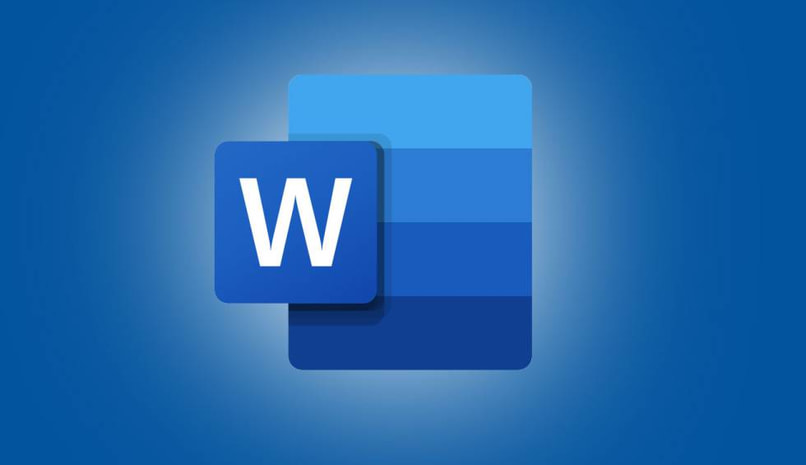
الآن ، كل ما عليك فعله هو حفظ المستند بالتنسيق الحالي حيث سيتعين علينا فقط العودة إلى “ملف” . ولكن هذه المرة انقر فوق “حفظ”. بعد القيام بذلك . سيظهر صندوق التخزين حيث يطلب منا وضع الاسم الحالي الذي تريده للملف والمكان الذي تريد الاحتفاظ به فيه. بنفس الطريقة . سيتعين علينا فقط قبول حفظه ولن نرى الرسالة في المرة القادمة التي نصل فيها.
“حفظ باسم” من التطبيق المحمول
في حالة تطبيق الهاتف . علينا فقط إدخال المستند المذكور وحفظه مرة أخرى في خيار “حفظ باسم” حيث سيتعين عليك تغيير اسمه. بعد ذلك ، عند القيام بذلك . يُنصح بفتح المستند الذي حفظناه بالتنسيق المختلف وهذا كل شيء.